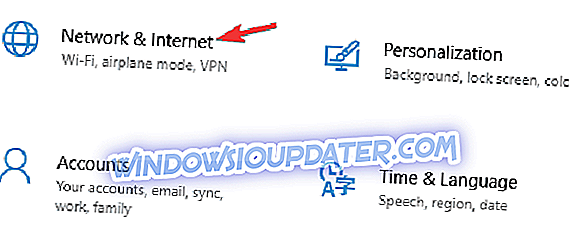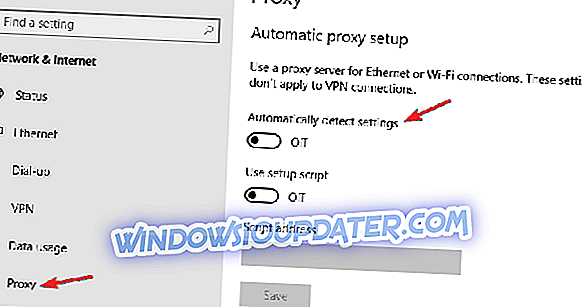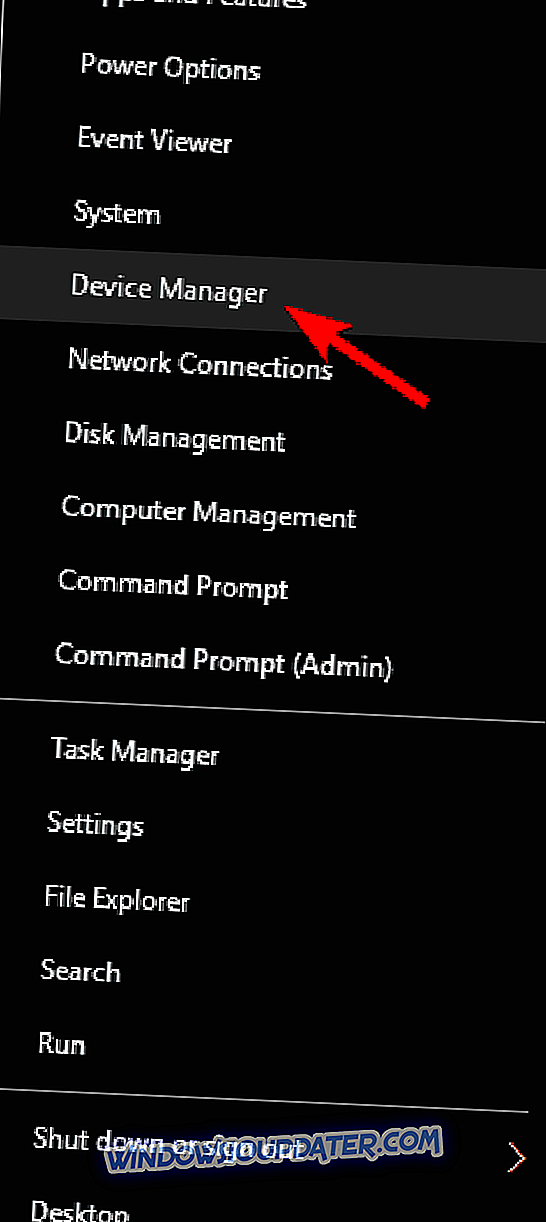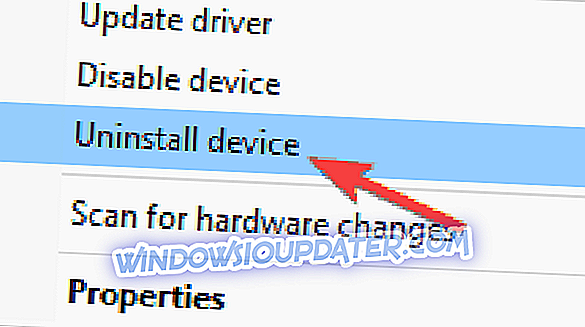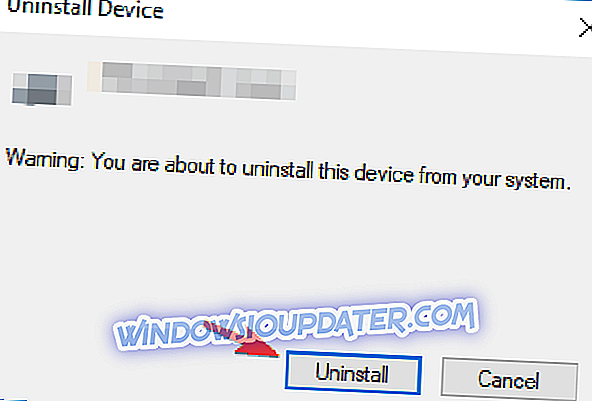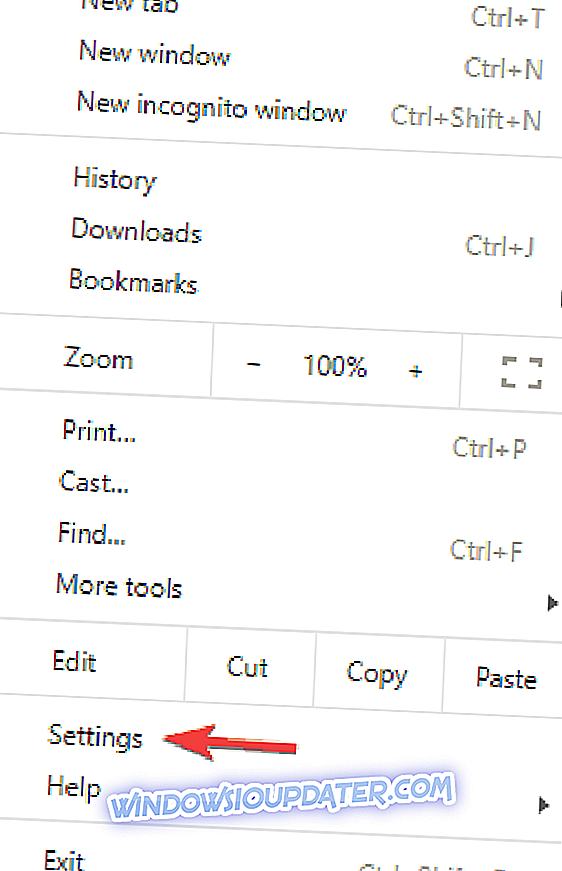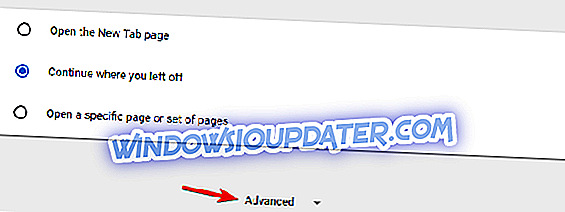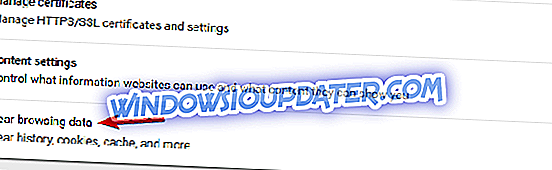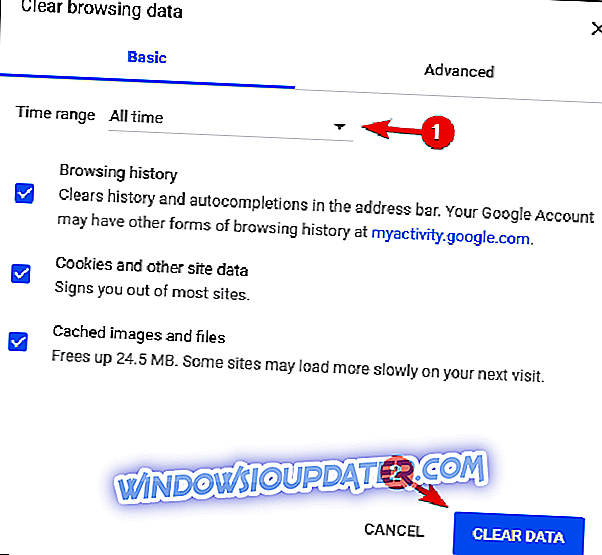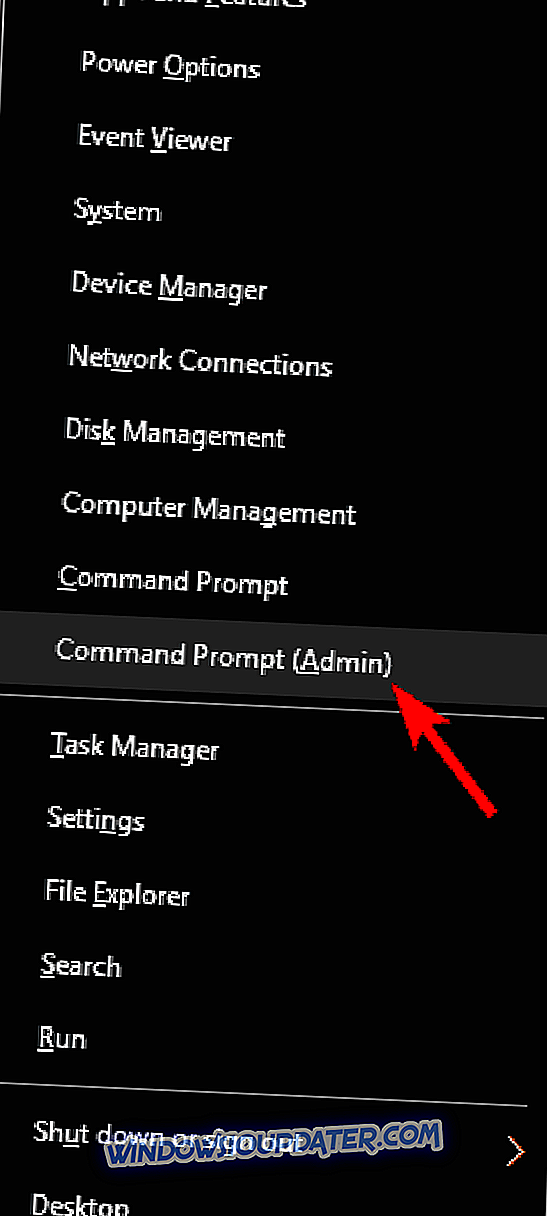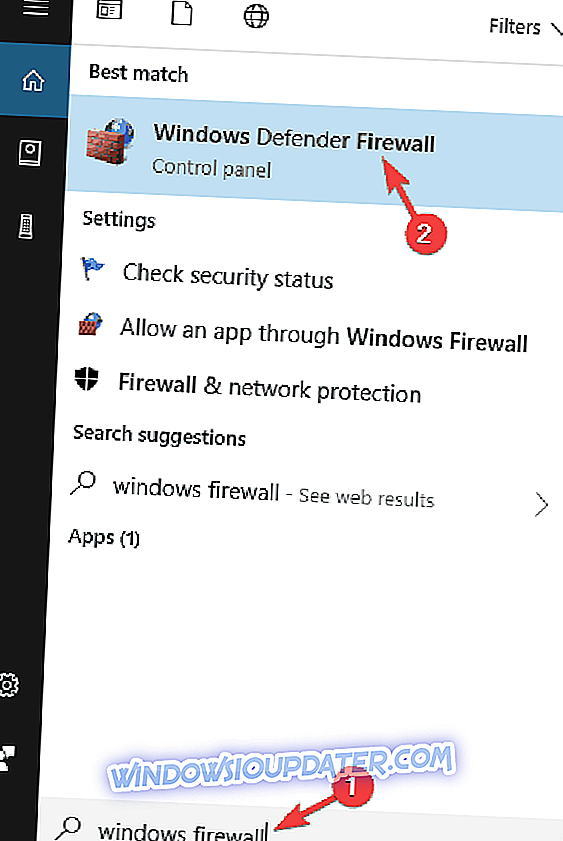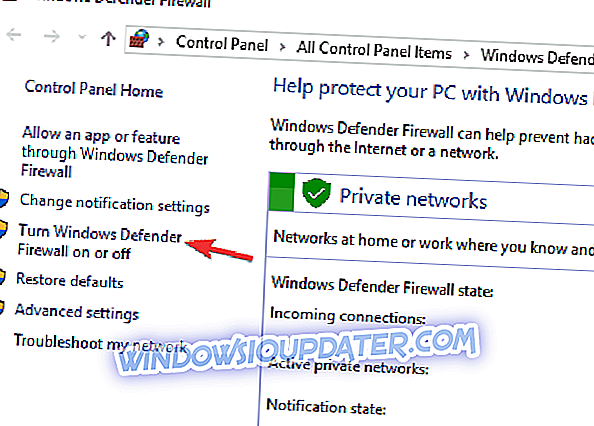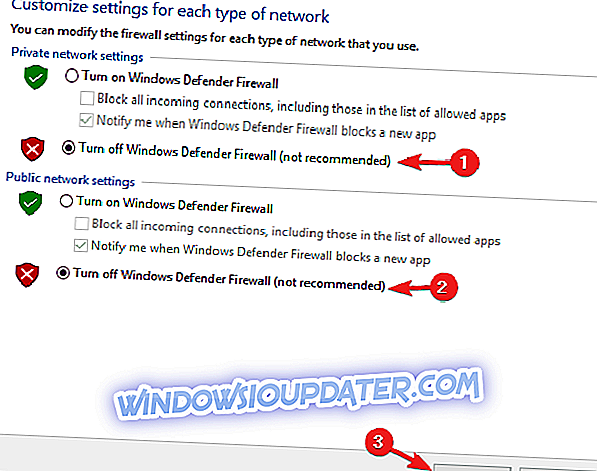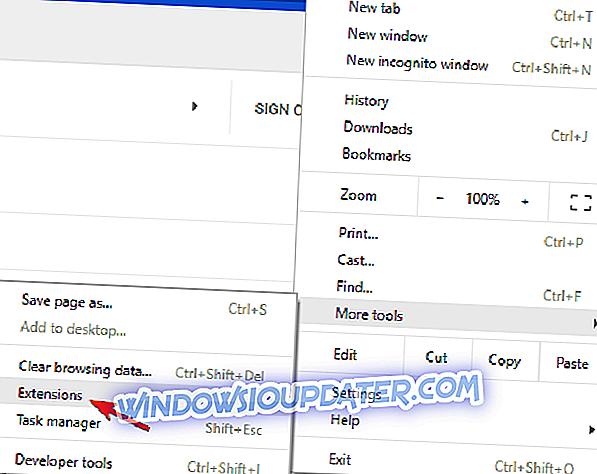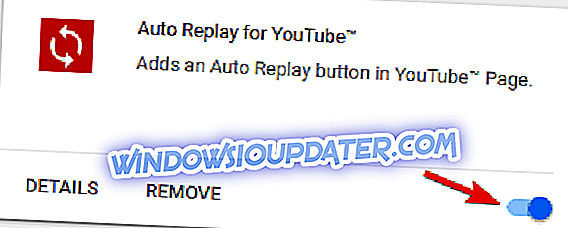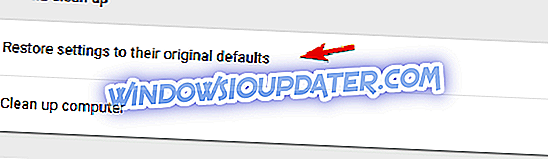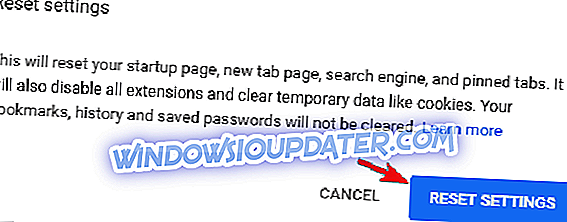Chrome은 훌륭한 브라우저이지만 다른 애플리케이션과 마찬가지로 문제가 있습니다. Windows 10 사용자가보고 한 Chrome의 한 가지 문제는 err_internet_disconnected이며 오늘은 수정 방법을 알려 드리겠습니다.
err_internet_disconnected Chrome 오류를 수정하는 방법은 무엇인가요?
Err_internet_disconnected 오류로 인해 브라우저에서 웹 사이트를 방문 할 수 없으며이 오류에 대해 사용자가보고 한 몇 가지 관련 문제는 다음과 같습니다.
- Err_internet_disconnected Chrome, Firefox -이 문제는 거의 모든 브라우저에서 나타날 수 있습니다. Google의 솔루션은 Chrome에 대한 것이지만 유사한 방법이 Firefox에서도 작동해야합니다.
- Err_internet_disconnected Windows 10, 7 -이 문제는 다른 버전의 Windows에도 영향을 미칠 수 있으며 Windows 10을 사용하지 않아도 대부분의 솔루션을 적용 할 수 있습니다.
- Err_internet_disconnected Lenovo, laptop - 때로는이 문제가 랩톱에 나타날 수 있으며 이런 경우에는 드라이버와 무선 네트워크 구성을 확인하십시오.
해결 방법 1 - 인터넷 연결이 작동하는지 확인하십시오.
이 문제를 해결하기 전에 인터넷 연결이 작동하는지 확인해야합니다. 그렇게하려면 네트워크의 다른 PC에서 인터넷에 액세스하십시오. 다른 PC가 없으면 스마트 폰이나 태블릿과 같은 다른 장치를 사용할 수 있습니다. 모든 장치에 문제가 발생하면 네트워크 케이블에 문제가있을 수 있으므로 모든 것이 제대로 연결되어 있는지 확인하십시오. 문제가 PC에만 나타나는 경우 라우터가 올바르게 작동하고 있으며 문제가 PC의 네트워크 설정으로 인해 발생했음을 의미합니다.
모뎀 / 라우터를 다시 시작하여이 문제를 해결할 수도 있습니다. 라우터의 전원 버튼을 눌러 끄고 30 초 동안 기다리십시오. 이제 전원 버튼을 다시 누르고 라우터가 완전히 부팅 될 때까지 기다립니다. 라우터가 부팅 된 후에도 문제가 계속 발생하는지 확인하십시오.
해결 방법 2 - 인터넷 옵션 변경
때로는 Err_internet_disconnected 오류가 프록시에서 발생할 수 있습니다. 프록시는 온라인상에서 귀하의 개인 정보를 보호 할 수있는 좋은 방법이지만 때로는 시스템을 방해하여이 오류 및 기타 오류가 나타날 수도 있습니다.
Windows 10에서 프록시를 사용하지 않으려면 다음을 수행하면됩니다.
- Windows 키 + I 를 눌러 설정 앱 을 엽니 다.
- 설정 앱이 열리면 네트워크 및 인터넷 섹션으로 이동합니다.
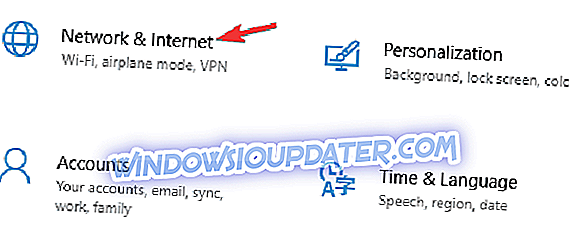
- 왼쪽 메뉴에서 프록시 를 선택하십시오. 오른쪽 창에서 모든 옵션을 해제하십시오.
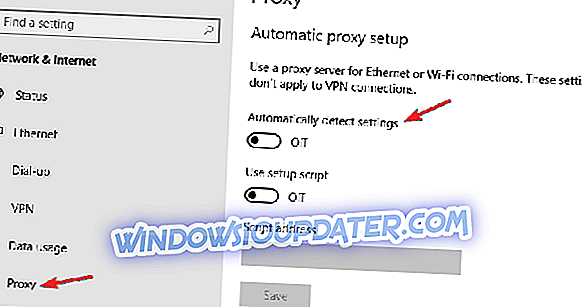
프록시를 비활성화 한 후에도 문제가 아직 있는지 확인하십시오. 여전히 개인 정보를 염려한다면 VPN을 사용하는 것이 좋습니다. 신뢰할 수있는 VPN을 원할 경우 CyberGhost VPN을 적극 권장합니다.
해결 방법 3 - 안티 바이러스 / 방화벽을 비활성화 / 제거하십시오.

바이러스 백신 및 방화벽 도구가 인터넷 연결을 방해 할 수 있으며 err_internet_disconnected 오류가 발생하는 경우 바이러스 백신 및 방화벽을 일시적으로 해제 할 수 있습니다. 안티 바이러스 및 방화벽을 비활성화해도 문제가 해결되지 않으면 제거하십시오. 타사 바이러스 백신 또는 방화벽 소프트웨어를 제거한 후 문제가 해결되면 다시 설치하거나 다른 바이러스 백신 도구로 전환 할 수 있습니다.
사용할 수있는 많은 훌륭한 바이러스 백신 도구가 있으며 최대 보안을 제공하면서 시스템을 방해하지 않는 바이러스 백신을 찾고 있다면 반드시 Bitdefender를 고려해야합니다.
해결 방법 4 - 네트워크 어댑터 다시 설치
경우에 따라 네트워크 어댑터 드라이버가 운영 체제와 완벽하게 호환되지 않거나 제대로 설치되지 않은 경우 이러한 문제가 발생할 수 있습니다. 이 문제를 해결하려면 사용자가 드라이버를 다시 설치해야합니다. 이것은 간단한 프로세스이며이를 수행하려면 다음 단계를 따라야합니다.
- Windows 키 + X 를 눌러 고급 사용자 메뉴를 엽니 다. 메뉴에서 장치 관리자 를 선택하십시오.
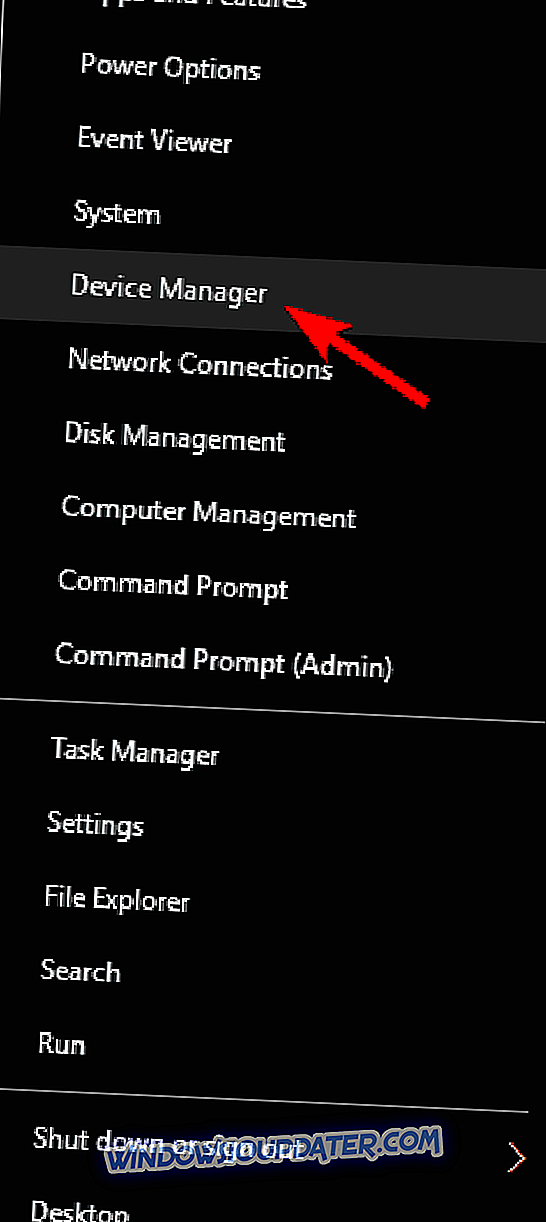
- 장치 관리자 가 열리면 네트워크 어댑터를 찾아 마우스 오른쪽 단추로 클릭하고 장치 제거를 선택하십시오 .

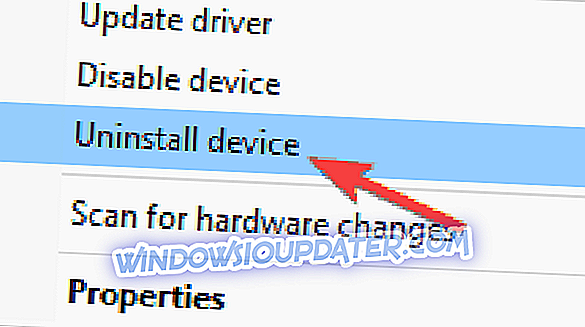

- 사용 가능한 경우이 장치에 대한 드라이버 소프트웨어 삭제를 선택하고 제거를 클릭하십시오 .
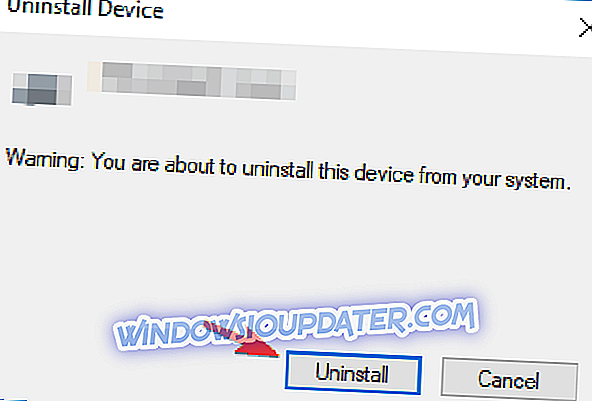
드라이버를 삭제 한 후 PC를 다시 시작하십시오. PC가 다시 시작되면 기본 드라이버를 설치해야합니다. 기본 드라이버가 정상적으로 작동하고 문제가 해결되면 계속해서 사용할 수 있습니다. 드라이버가 작동하지 않으면 최신 버전을 다운로드하여 다운로드해야 할 수 있습니다.
누락 된 드라이버를 자동으로 업데이트하려면 TweakBit Driver Updater 소프트웨어를 사용하십시오.
해결 방법 5 - 인터넷 사용 정보 및 캐시 지우기
일부 사용자는 인터넷 사용 기록 데이터 및 캐시를 정리하면 Google 크롬에서이 문제를 해결할 수 있다고보고 했으므로 사용해 볼 수도 있습니다. Chrome에서 캐시를 비우려면 다음 단계를 따르세요.
- 오른쪽 상단의 메뉴 아이콘을 클릭하십시오. 메뉴에서 설정 을 선택하십시오.
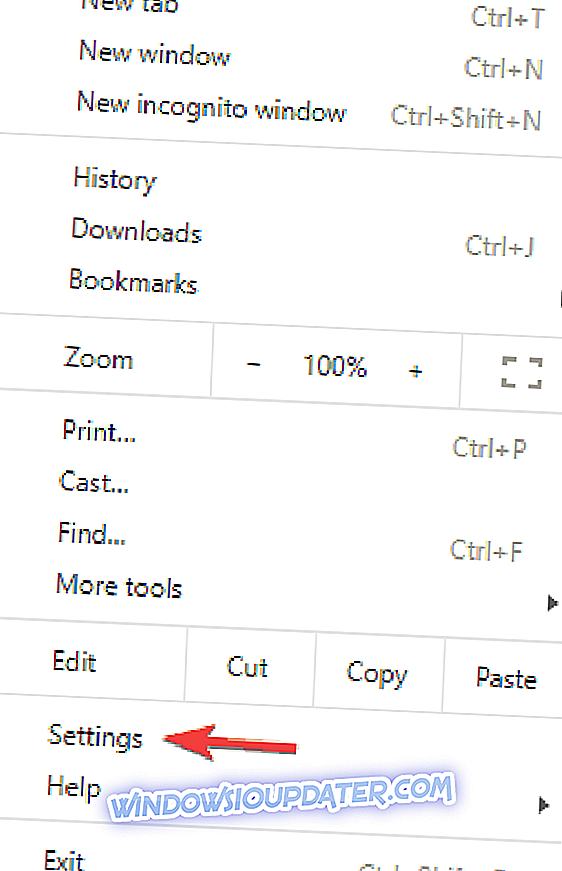
- 설정 탭이 열리면 맨 아래로 스크롤하고 고급을 클릭하십시오.
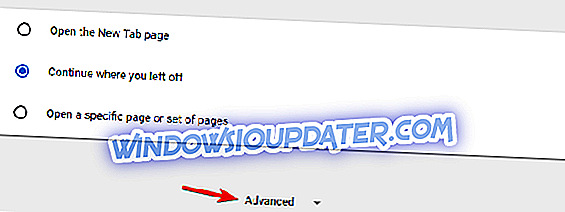
- 이제 인터넷 사용 정보 삭제를 클릭하십시오.
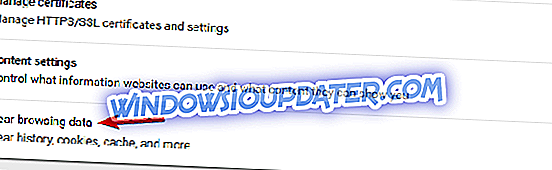
- 시간 범위 를 모든 시간으로 설정 하고 데이터 지우기를 클릭하십시오.
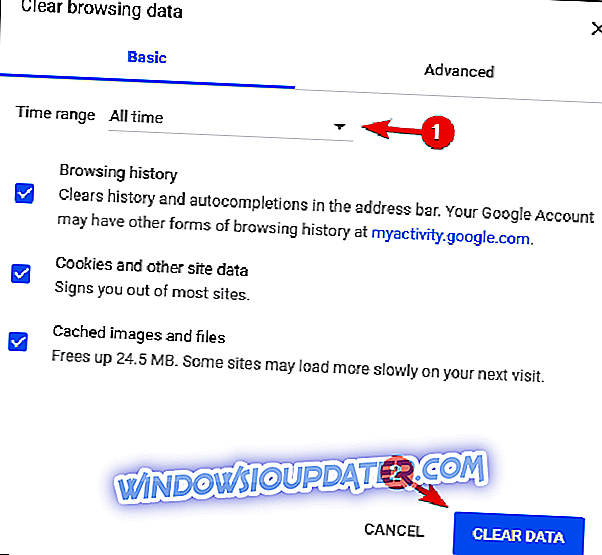
캐시를 비운 다음 Chrome을 다시 시작하고 문제가 계속 발생하는지 확인합니다.
해결책 6 - 무선 네트워크의 이름과 암호 변경
err_internet_disconnected 오류를 수정하려면 일부 사용자가 무선 네트워크의 이름과 암호를 변경하도록 제안하고 있습니다. 이렇게하려면 라우터에 연결하고 무선 섹션으로 이동하여 필요한 데이터를 변경하십시오. 라우터에서 바로 무선 연결을 해제하고 활성화 할 수도 있습니다.
하드웨어에 여전히 문제가 있거나 향후이를 방지하려는 경우 하드웨어 오류와 같은 다양한 PC 문제를 해결하기 위해이 도구 (100 % 안전하고 테스트 됨)를 다운로드하는 것이 좋습니다. 손실 및 악성 코드.
해결책 7 - DNS 구성 플러시
때로는 특정 네트워크 결함으로 인해 Err_internet_disconnected 오류가 나타날 수 있지만 명령 프롬프트에서 몇 가지 명령을 실행하여 쉽게 수정할 수 있습니다. 이를 위해 다음과 같은 간단한 단계를 따르십시오.
- Windows 키 + X를 누르고 메뉴에서 명령 프롬프트 (관리자) 를 선택하십시오. PowerShell (Admin)을 사용할 수도 있습니다.
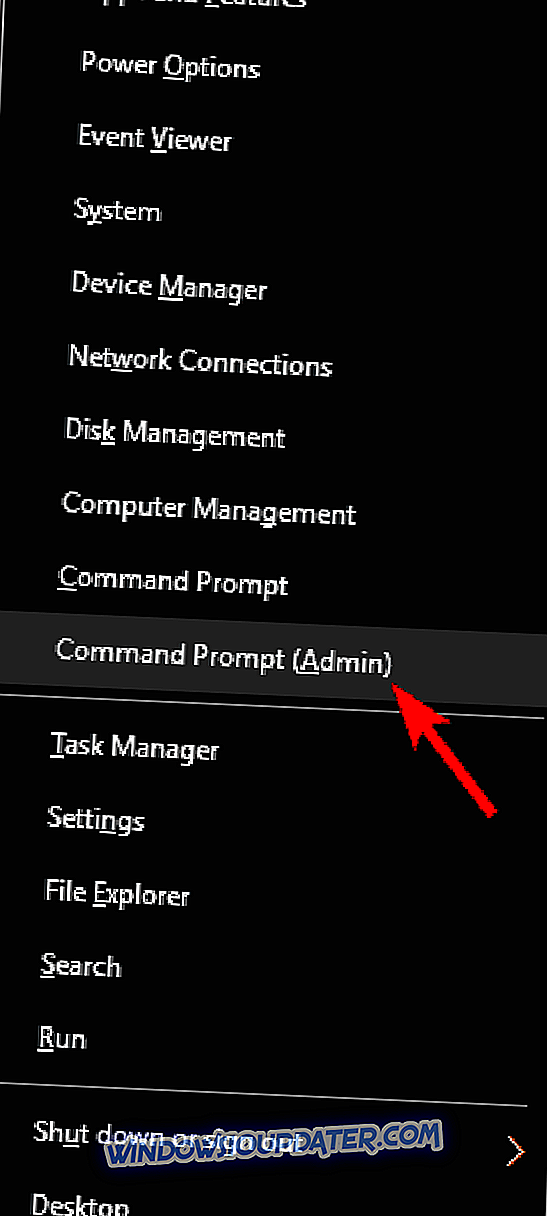
- 명령 프롬프트가 열리면 다음 명령을 실행하십시오.
- ipconfig / release
- ipconfig / all
- ipconfig / flushdns
- ipconfig / renew
- netsh int ip dns를 설정합니다.
- netsh winsock 재설정
모든 명령을 실행 한 후에도 문제가 아직 있는지 확인하십시오.
솔루션 8 - 무선 프로파일 삭제
PC에서 Err_internet_disconnected 오류가 발생하는 경우 문제는 무선 프로필 일 수 있습니다. 그러나 무선 프로파일을 수동으로 제거하여이 문제를 해결할 수 있습니다. 이렇게하려면 다음 단계에 따라 명령 프롬프트에서 몇 가지 명령을 실행해야합니다.
- 관리자 권한 으로 명령 프롬프트 를 엽니 다.
- 이제 netsh wlan show profiles 명령을 실행하여 사용 가능한 모든 무선 프로필을 표시합니다.
- netsh wlan delete profile name = 프로필 명령의 이름을 실행하여 프로필 을 제거합니다.
무선 프로파일을 제거한 후 동일한 무선 네트워크에 다시 연결하고 문제가 해결되었는지 확인하십시오.
해결 방법 9 - Windows 방화벽을 일시적으로 사용하지 않도록 설정
Err_internet_disconnected 오류가 자주 발생하는 경우 방화벽이 브라우저를 차단하고있을 가능성이 있습니다. 그러나 Windows 방화벽을 일시적으로 해제하여 문제를 해결할 수 있습니다. 그렇게하려면 다음 단계 만 수행하면됩니다.
- Windows 키 + S 를 누르고 방화벽을 입력하십시오. 결과 목록에서 Windows Defender Firewall 을 선택하십시오.
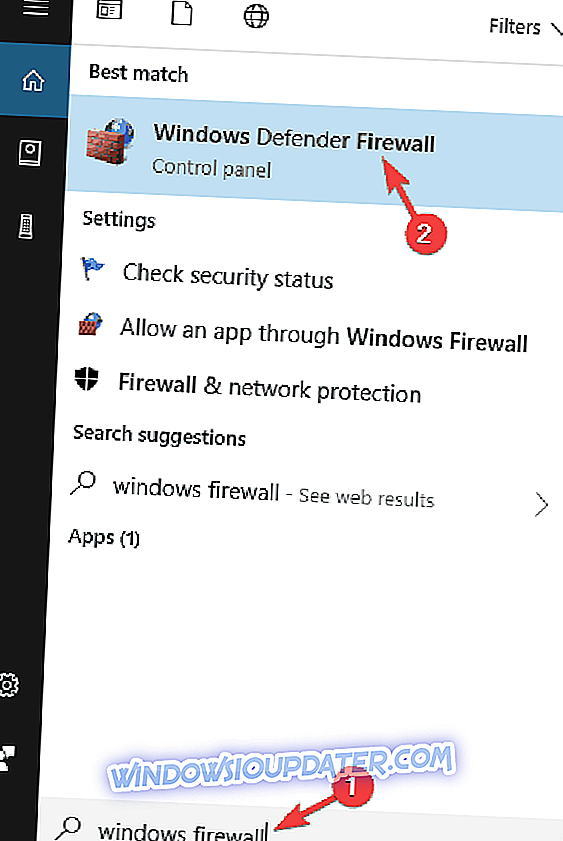
- Windows Defender 방화벽 창이 열립니다. Windows Defender 방화벽 설정 또는 해제를 선택 합니다 .
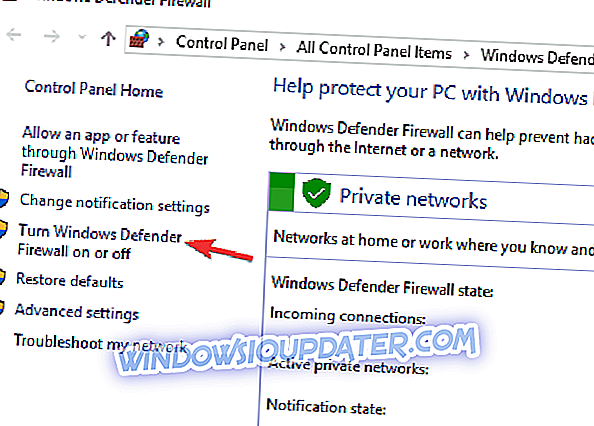
- 개인 및 공용 네트워크 모두에 대해 Windows Defender 방화벽 해제 (권장하지 않음) 를 선택합니다. 확인 을 클릭 하여 변경 사항을 저장합니다.
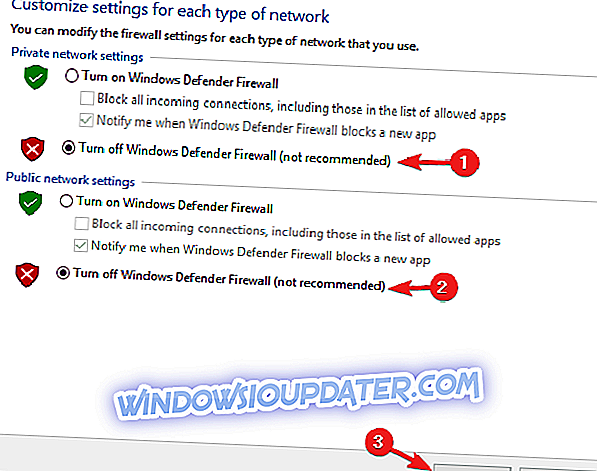
Windows 방화벽을 해제 한 후에도 문제가 계속 발생하는지 확인하십시오. 방화벽을 비활성화하여 문제가 해결되면 방화벽이 올바르게 구성되었는지 확인하십시오.
해결책 10 - 문제가있는 확장 기능 해제
경우에 따라 문제가있는 확장으로 인해 Err_internet_disconnected 오류가 나타날 수 있으며 문제를 해결하려면 해당 확장을 찾아서 비활성화해야합니다. 이 작업은 매우 간단하며 다음 단계에 따라 수행 할 수 있습니다.
- 오른쪽 상단의 메뉴 아이콘을 클릭하고 추가 도구> 확장 프로그램을 선택하십시오.
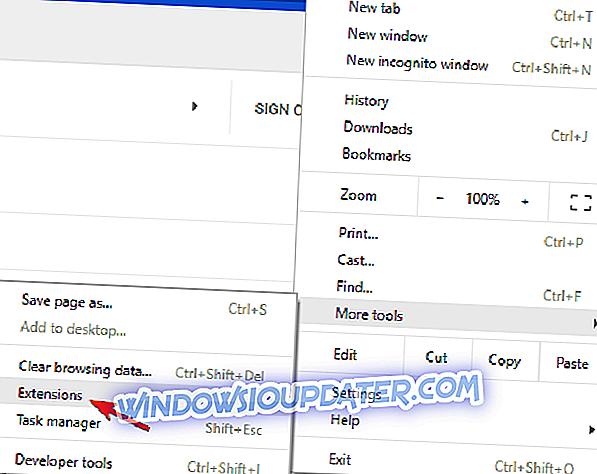
- 모든 확장자 목록이 나타납니다. 확장 프로그램을 사용 중지하려면 확장 프로그램 이름 옆에있는 작은 스위치를 클릭하십시오. 사용 가능한 모든 확장에 대해이 단계를 반복하십시오.
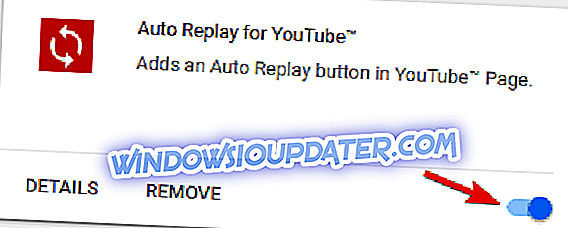
- 모든 광고 확장을 사용 중지하면 Chrome을 다시 시작하십시오.
브라우저가 다시 시작되면 문제가 아직 있는지 확인하십시오. 그렇지 않으면 장애인 확장 프로그램이 문제의 원인 이었음을 의미합니다. 원인을 정확히 찾으려면 문제가 다시 나타날 때까지 확장 프로그램을 하나씩 또는 그룹별로 사용하도록 설정해야합니다.
문제가있는 확장 프로그램을 찾으면 제거하고 문제가 영구적으로 해결됩니다.
해결책 11 - Chrome 재설정
PC에서 Err_internet_disconnected 오류가 계속 발생하면 설정과 관련된 문제 일 수 있습니다. 경우에 따라 Chrome의 특정 설정으로 인해이 문제가 발생할 수 있지만 Chrome을 기본값으로 재설정하면 쉽게 문제를 해결할 수 있습니다. 그렇게하려면 다음 단계를 따르십시오.
- 설정 탭을 엽니 다.
- 설정 페이지에서 아래로 스크롤하여 고급을 클릭하십시오.
- 설정을 원래 기본값으로 복원을 선택하십시오.
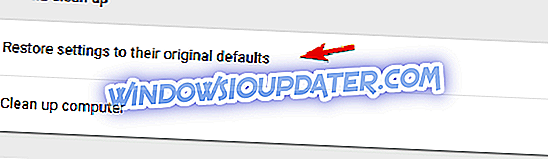
- 설정 재설정 버튼을 클릭하여 확인하십시오.
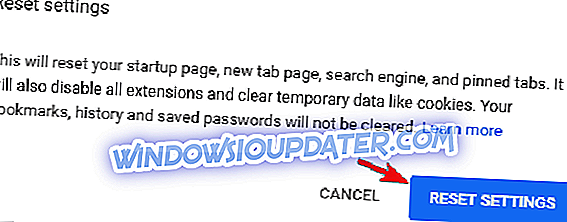
Chrome을 기본값으로 재설정하면 문제가 완전히 해결되어 모든 것이 다시 시작됩니다.
Err_internet_disconnected 오류로 인해 많은 문제가 발생할 수 있지만 네트워크 설정을 변경하거나 라우터를 재설정하여이 오류를 쉽게 해결할 수 있습니다.